Jak naprawić błąd „Nieprawidłowa karta SIM” w systemie Android
Opublikowany: 2023-09-22Jeśli na Twoim urządzeniu Samsung lub innym urządzeniu z Androidem pojawia się błąd „Nieprawidłowa karta SIM”, prawdopodobnie masz zły dzień, nie możesz wykonywać połączeń ani uzyskać dostępu do Internetu.
Zanim jednak zaczniesz myśleć o zamówieniu nowej karty SIM (modułu identyfikacji abonenta) lub – nie daj Boże – zacząć kupować nowy telefon komórkowy, wiedz, że ten błąd częściej wynika z usterek oprogramowania, a nie problemu ze sprzętem. To przynajmniej dobra wiadomość!

1. Uruchom ponownie telefon z Androidem
W przypadku napotkania tego błędu na urządzeniu z Androidem pierwszą linią obrony jest proste ponowne uruchomienie. Wyłączenie i ponowne uruchomienie często może usunąć drobne usterki powodujące ten i inne podobne błędy.
W większości przypadków jest to tak proste, jak naciśnięcie i przytrzymanie przycisku zasilania telefonu do momentu pojawienia się opcji ponownego uruchomienia, a następnie jej wybranie. Jednak dokładne szczegóły dotyczące wyłączania i ponownego uruchamiania telefonu mogą się różnić w zależności od wersji Androida lub modelu telefonu.
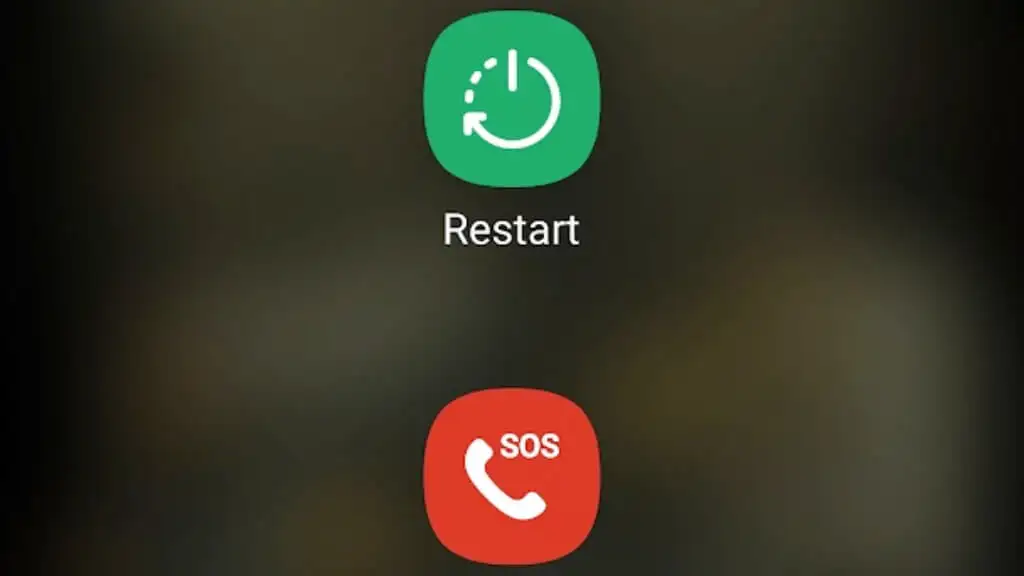
Jeśli potrzebujesz pomocy w dalszym postępowaniu, zapoznaj się z artykułem Jak wyłączyć telefon z Androidem, a poznasz więcej sposobów na wyłączenie telefonu, niż potrzebujesz lub kiedykolwiek chciałeś wiedzieć. Nie ma za co!
2. Włącz i wyłącz tryb samolotowy
Tryb samolotowy to rozwiązanie umożliwiające włączanie i wyłączanie sieci Wi-Fi, Bluetooth i usług mobilnych za jednym dotknięciem. Jak sama nazwa wskazuje, ma on ułatwiać przestrzeganie przepisów linii lotniczych dotyczących sygnałów radiowych, ale stał się także doskonałym narzędziem do rozwiązywania problemów.
Czasami przełączenie trybu samolotowego może rozwiązać problemy związane z siecią. Przejdź do menu ustawień telefonu i włącz tryb samolotowy. Zwykle dostęp do trybu samolotowego można uzyskać, przesuwając zasłonę u góry ekranu telefonu i dotykając ikony samolotu.
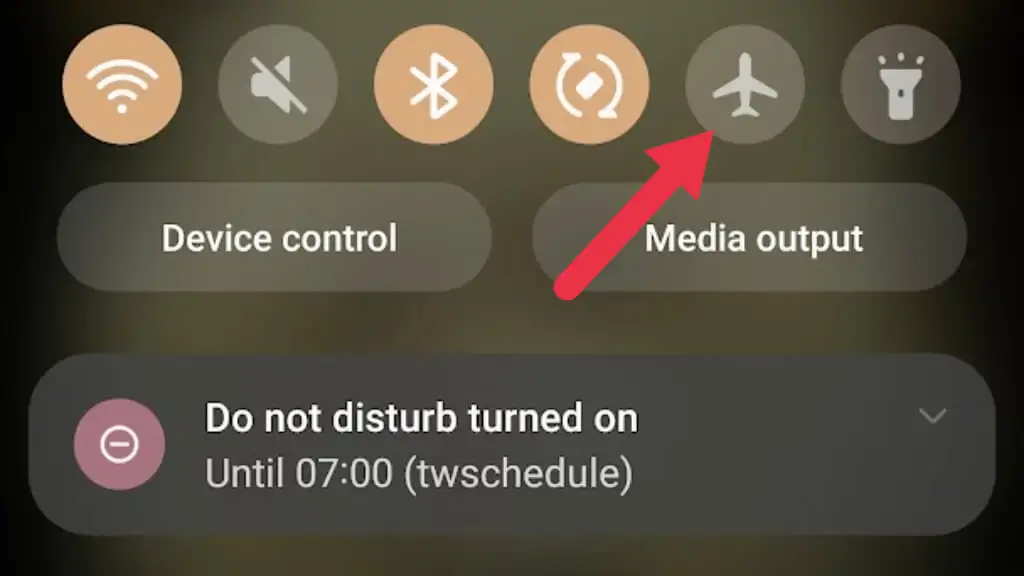
Poczekaj kilka chwil, a następnie wyłącz go ponownie. Dzięki temu Twoja sieć komórkowa wykona mini „ponowne uruchomienie”, które może rozwiązać drobne problemy z łącznością.
3. Wyjmij i włóż ponownie kartę SIM
Szybkim sposobem rozwiązania problemu z kartą SIM jest wyjęcie karty SIM z telefonu z systemem Android i włożenie jej ponownie.
Wyłącz telefon, otwórz tylną pokrywę i delikatnie wysuń tackę karty SIM. Sprawdź kartę SIM telefonu i jej gniazdo pod kątem widocznych uszkodzeń. Jeśli wszystko wydaje się w porządku, włóż ponownie kartę SIM i zasilanie urządzenia.
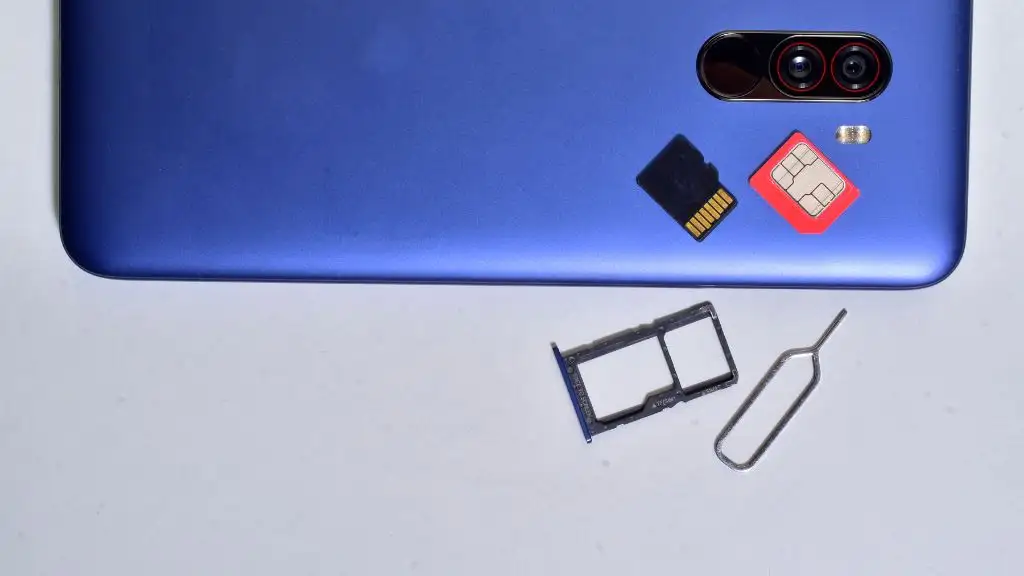
Wiele nowszych telefonów nie ma już zdejmowanej tylnej części, a dostęp do karty SIM można uzyskać, wysuwając tackę karty SIM za pomocą narzędzia do wyjmowania karty SIM. Jeden powinien być dołączony do telefonu, ale jeśli go zgubiłeś, można go kupić w Internecie lub w sklepie z telefonami komórkowymi dość tanio. W razie potrzeby możesz użyć spinacza do papieru lub innej tępej metalowej szpilki, ale jeśli nie będziesz ostrożny, ryzykujesz uszkodzeniem telefonu.
4. Popraw tryb sieciowy
Inną częstą przyczyną błędu „Nieprawidłowa karta SIM” może być ustawienie telefonu z Androidem w niewłaściwym trybie sieciowym. Większość telefonów oferuje opcje GSM, LTE lub automatyczne. Wybranie niewłaściwego może spowodować błąd nieprawidłowej karty SIM.
Aby temu zaradzić, przejdź do menu ustawień, wybierz Sieci komórkowe/Połączenia (lub podobne), następnie Tryb sieci i na koniec wybierz odpowiednią opcję dla swojego operatora sieci.
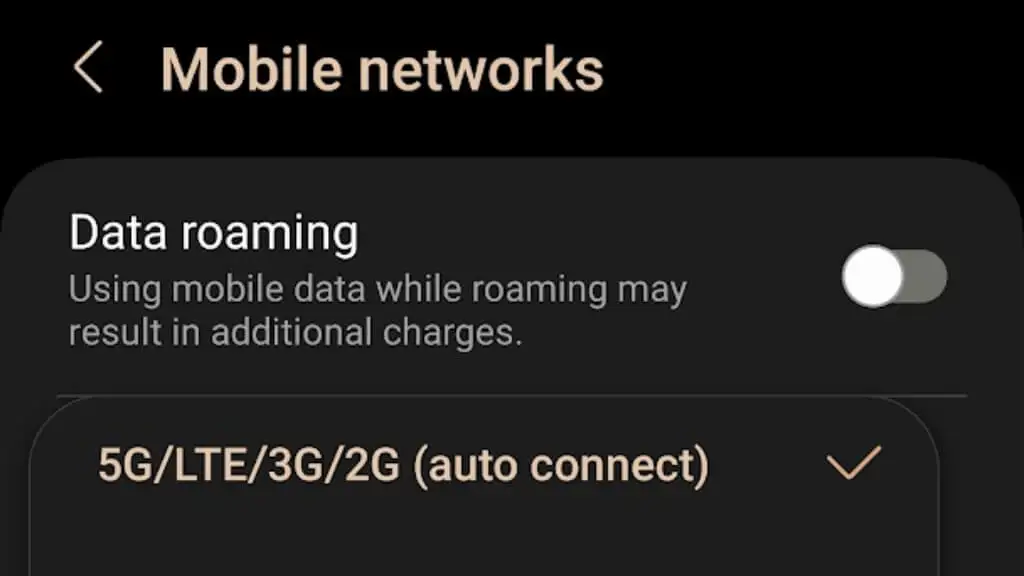
Jeśli korzystasz z roamingu w innym kraju, Twój telefon może nie obsługiwać trybu sieci lokalnej. Czasami do tymczasowego użycia konieczny jest zakup lokalnej karty SIM. Trzymaj starą kartę w torbie zapinanej na zamek, aby uniknąć jej zgubienia. Opłaty za roaming mogą być wysokie, dlatego warto korzystać z lokalnej karty SIM, która będzie miała wpływ tylko na Twój numer telefonu i wiadomości tekstowe. Aplikacje oparte na danych, takie jak Telegram czy Whatsapp, korzystają z danych internetowych, a nie z usług połączeń komórkowych.

5. Ręczny wybór sieci
Jeśli Twój telefon ma trudności z automatycznym połączeniem się z właściwą siecią, ręczny wybór operatora sieci może rozwiązać problem.
W obszarze Sieci komórkowe wybierz Operatorzy sieci , następnie Wyszukaj sieci lub usuń zaznaczenie opcji Wybierz automatycznie , co rozpocznie wyszukiwanie.
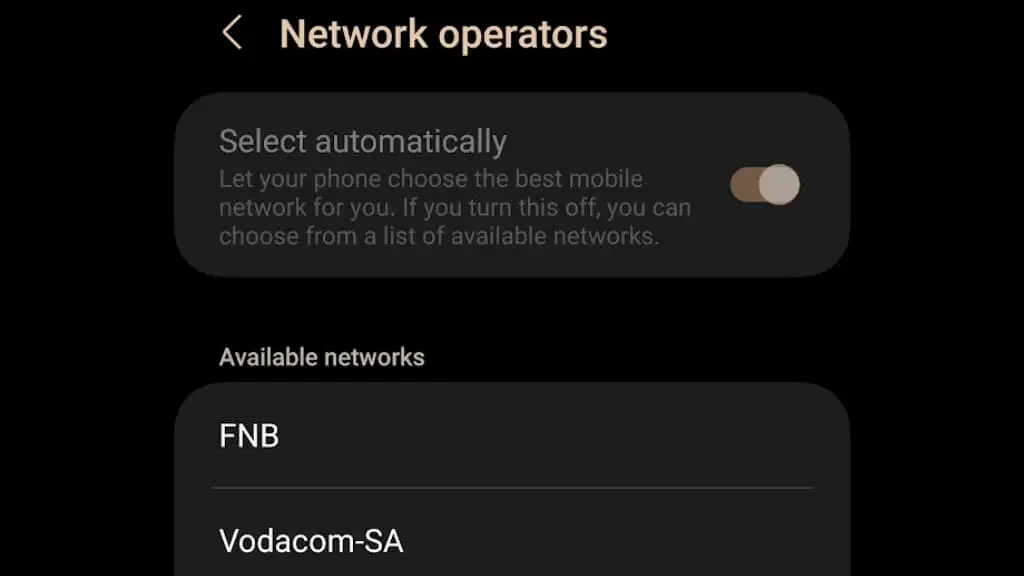
Gdy pojawią się dostępne sieci, wybierz właściwą. Pamiętaj, że lokalizacje i nazwy menu różnią się w zależności od wersji Androida i marki telefonów, więc być może będziesz musiał trochę improwizować.
6. Zresetuj ustawienia sieciowe
Innym potencjalnym rozwiązaniem jest zresetowanie ustawień sieciowych. Ta czynność nie spowoduje usunięcia Twoich danych, ale usunie wszelkie ustawienia sieci Wi-Fi, Bluetooth i sieci komórkowej, w tym zapisane sieci i hasła.
Chociaż ponowne wpisywanie wszystkich tych haseł jest uciążliwe, może być konieczne i ostatecznie jest to nieszkodliwe rozwiązanie. Upewnij się, że znasz hasła lub ustawienia połączeń dla sieci krytycznych, takich jak służbowa sieć Wi-Fi.
Przejdź do opcji Ustawienia > System > Resetuj > Resetuj ustawienia sieciowe i potwierdź swój wybór. Na naszym urządzeniu testowym Samsung S22 Ultra to ustawienie znajdowało się w obszarze System > Zarządzanie ogólne.
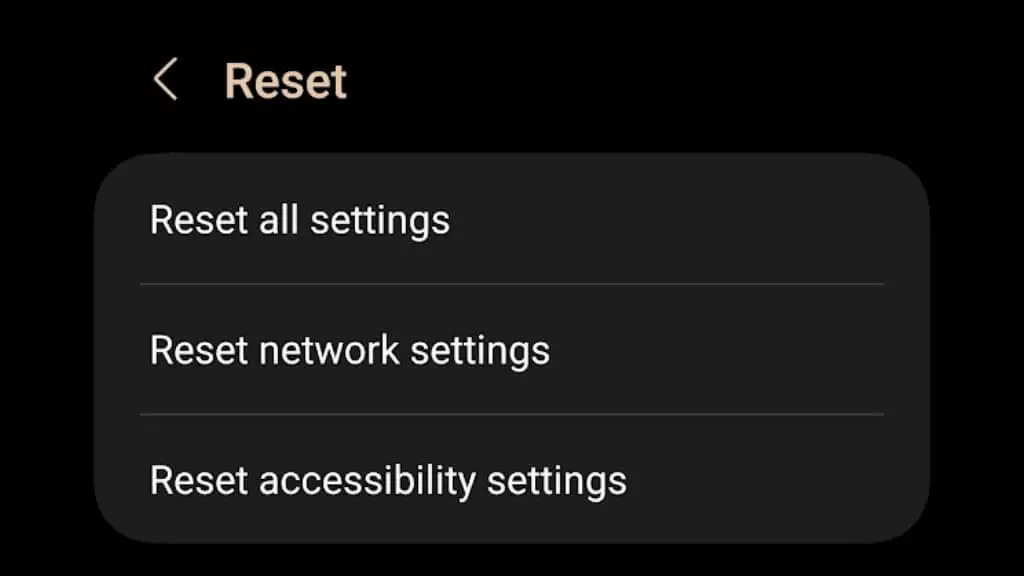
7. Uruchom urządzenie w trybie awaryjnym
Uruchamiając urządzenie z Androidem w trybie awaryjnym, możesz ustalić, czy przyczyną problemu z kartą SIM może być aplikacja innej firmy.
W trybie awaryjnym wszystkie aplikacje innych firm są wyłączone. Jeśli Twoja karta SIM działa poprawnie w tym trybie, prawdopodobnie przyczyną jest aplikacja. Następnie możesz usunąć ostatnio zainstalowane aplikacje, aby znaleźć aplikację powodującą problemy.
Aby uzyskać szczegółowe instrukcje, przejdź do artykułu Jak uruchomić telefon z Androidem w trybie awaryjnym.
8. Wyczyść pamięć podręczną telefonu
Jeśli używasz urządzenia z Androidem przez jakiś czas, zgromadziło się na nim pokaźna pamięć podręczna. Te pliki tymczasowe mogą czasami zakłócać działanie systemu, powodując błędy, takie jak „Nieprawidłowa karta SIM”.
Dokładne kroki czyszczenia pamięci podręcznej telefonu mogą się różnić w zależności od telefonu, ale przykład tego można znaleźć w artykule Jak wyczyścić pamięć podręczną w telefonach Samsung.
9. Zresetuj telefon do ustawień fabrycznych
W ostateczności rozważ przywrócenie ustawień fabrycznych. Ten krok należy wykonać dopiero po utworzeniu kopii zapasowej wszystkich niezbędnych danych, ponieważ spowoduje to usunięcie wszystkiego z urządzenia i przywrócenie oryginalnych ustawień.
Przed kontynuowaniem upewnij się, że kopia zapasowa danych jest bezpieczna w usłudze w chmurze, takiej jak Dysk Google, iCloud lub zewnętrzne urządzenie magazynujące.
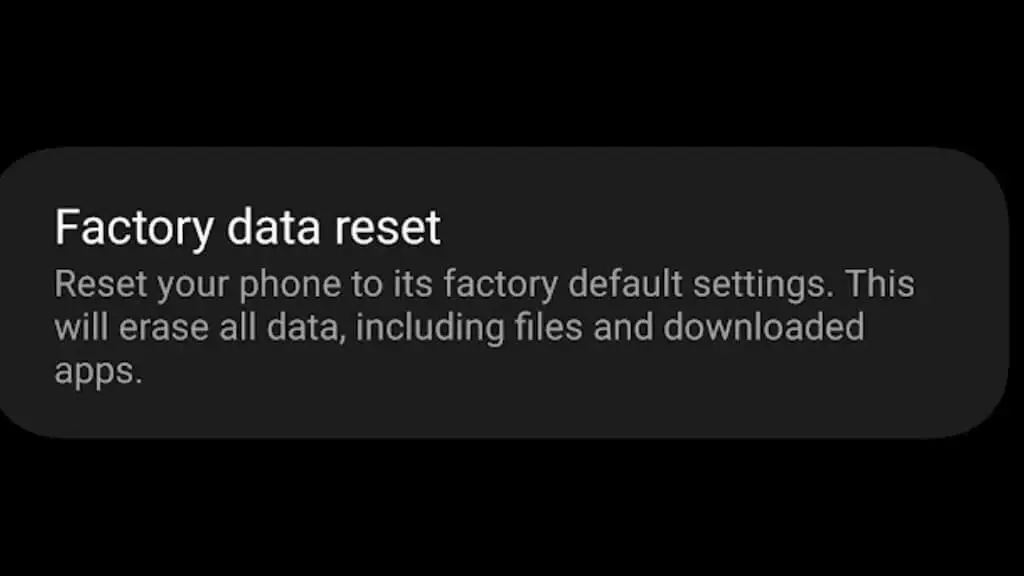
Przeczytaj Jak mocno zresetować zamrożony Apple iPhone lub urządzenie z Androidem, aby uzyskać szczegółowe instrukcje i informacje na temat przywracania ustawień fabrycznych telefonu z Androidem.
10. Kup nową kartę SIM
Jeśli nic nie pomogło, a Twoja karta SIM nie działa na innym urządzeniu, powinieneś kupić nową. Karty SIM kosztują zwykle tylko kilka centów, a rozmowa telefoniczna (oczywiście na innym telefonie) lub wizyta u operatora sieci umożliwiają przeniesienie konta mobilnego na nową kartę SIM.

Jeśli masz nowszy telefon z wbudowaną kartą eSIM, być może będziesz w stanie całkowicie zrezygnować z fizycznych kart SIM. Skontaktuj się ze swoim usługodawcą i zapytaj, czy obsługuje eSIMS w swojej sieci. Jeśli tak, postępuj zgodnie z ich instrukcjami.
A co jeśli wszystko inne zawiedzie?
Czasami pomimo najlepszych starań błąd „Nieprawidłowa karta SIM” nadal wymaga naprawienia. W takich przypadkach warto sprawdzić, czy Twoje urządzenie nie jest zablokowane w sieci lub czy nie ma problemu z numerem IMEI (International Mobile Equipment Identity).
